Vrhunski pretvarači FLAC u OGG: izvanmrežni i online pristupi
Ako volite slušati glazbu, sigurno biste željeli pohraniti onoliko pjesama koliko želite na svoj uređaj. Nažalost, to nije slučaj za FLAC. Iako je FLAC komprimirani audio, ne možemo poništiti činjenicu da je datoteka bez gubitaka. Stoga zauzima previše memorijskog prostora na disku. U međuvremenu, OGG je također audio format bez gubitaka koji nudi bolju kvalitetu zvuka, ali stvara prijenosnu veličinu datoteke. To je idealan format, pogotovo ako koristite uređaj s malo prostora na disku. S obzirom na to, ovdje ćemo razgovarati o najbolji pretvarači FLAC u OGG.
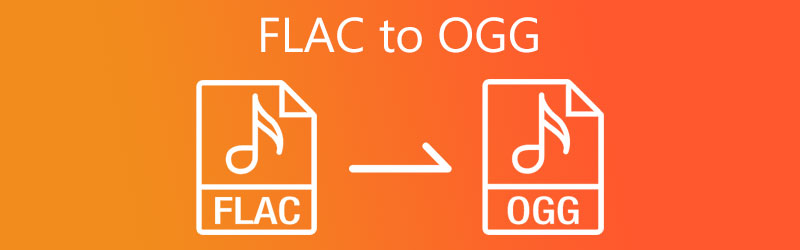
- Dio 1. Što su FLAC i OGG
- Dio 2. Kako jednostavno pretvoriti FLAC u OGG
- Dio 3. Često postavljana pitanja od FLAC-a do OGG-a
Dio 1. Što su FLAC i OGG
Pretpostavimo da niste sigurni u razliku između FLAC-a i OGG-a. U tom slučaju, sljedeći dio će detaljno predstaviti formate.
Informacije o FLAC-u
FLAC je skraćenica od Free Lossless Audio Codec. Komprimira audio datoteke zadržavajući visoku kvalitetu zvuka. Štoviše, razvila ga je i održava Xiph.Org Foundation. Ovaj je format dobar jer čuva izvorne audio informacije, što ga čini idealnim za stvaranje originalnih glazbenih zapisa. Da ne spominjemo da su FLAC datoteke vrlo prikladne za uređivanje.
Informacije o OGG-u
OGG ima visoku stopu kompresije, smanjujući veličinu audio datoteke bez žrtvovanja kvalitete. Osim toga, OGG je bez patenta i naknade, što možete koristiti u komercijalne i nekomercijalne svrhe. Ne morate brinuti o ograničenjima autorskih prava kako bi se mogli reproducirati na prijenosnim multimedijskim playerima i drugim uređajima.
Pod različitim okolnostima, možda ćete htjeti pretvoriti FLAC u OGG. Ovdje ćete pronaći dva praktična rješenja za ovu vrstu potreba.
Dio 2. Kako jednostavno pretvoriti FLAC u OGG
1. Vidmore Video Converter
Za bolju pretvorbu FLAC u OGG, profesionalni alati poput Vidmore Video Converter trebao bi ti pomoći. Program integrira moćne funkcije koje obuhvaćaju audio/video pretvarač, uređivač audio profila, MV maker i još mnogo toga. Najbolji dio je što podržava sve popularne formate, uključujući MP3, FLAC, WAV, WMA, AIFF, itd. Također dolazi s jednostavnim uređivačem koji vam omogućuje podešavanje audio parametara kako biste postigli željeni audio izlaz. Što je još važnije, podržava grupno pretvaranje FLAC u OGG kako bi vam pomogao u pretvaranju više datoteka odjednom.
Evo koraka za rukovanje ovim alatom:
Korak 1. Uzmite FLAC u OGG Converter
Za početak preuzmite program na svoje računalo. Samo kliknite na Besplatno preuzimanje gumb koji odgovara operativnom sustavu vašeg računala. Otvorite ekstenziju datoteke i slijedite čarobnjak za postavljanje da biste instalirali aplikaciju. Pokrenite program nakon što završite s instalacijom aplikacije.
Korak 2. Dodajte FLAC datoteku
Učitajte FLAC datoteke koje pretvarate u OGG klikom na Plus gumb za potpisivanje u glavnom sučelju. Također možete izravno prenijeti aplikaciju pomoću značajke povuci i ispusti programa. Da biste to učinili, jednostavno prenesite svoju ciljnu FLAC datoteku iz mape u područje za prijenos.
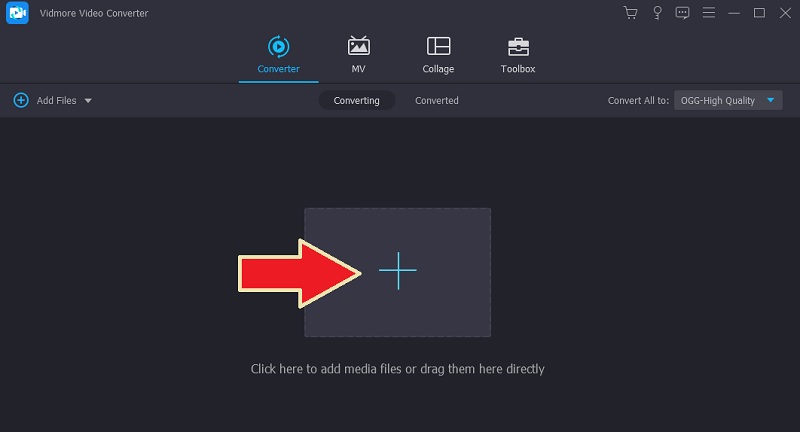
Korak 3. Odaberite OGG kao izlazni format
Sada, spustite dolje Profil izbornika i prijeđite na Audio tab. Na lijevoj ploči odaberite OGG format, prikazujući popis audio profila. Odaberite odgovarajući profil za svoje potrebe ili uredite iz postojećeg.
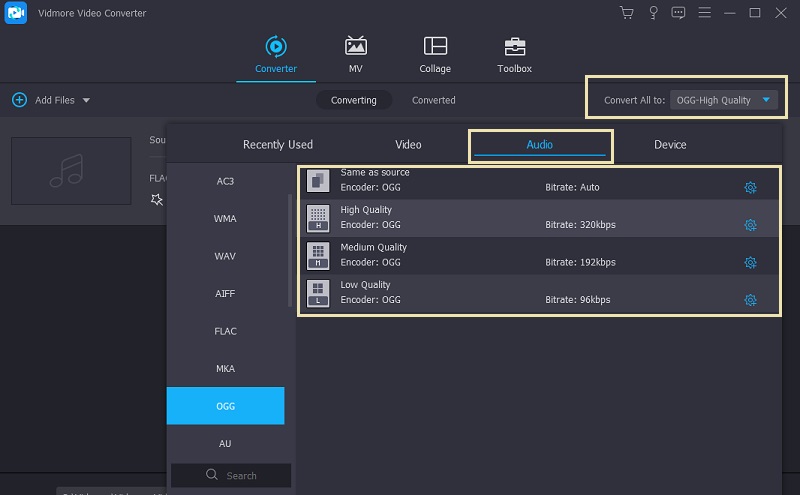
Korak 4. Provedite proces pretvorbe
Ako ste zadovoljni postavkama izlaza, kliknite na Pretvori sve gumb u donjem desnom kutu. Pretvorba FLAC u OGG počet će odmah. Mapa koja će se pojaviti prikazat će izlaznu datoteku.
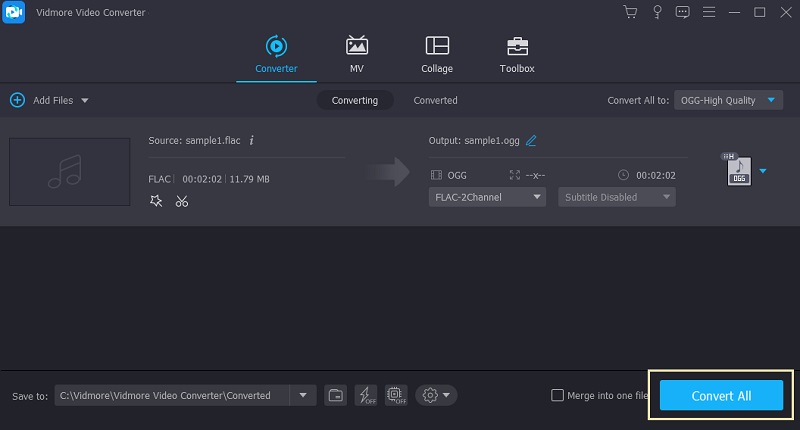
2. FileZigZag
Ako želite pretvoriti FLAC u OGG online, razmislite o korištenju FileZigZag-a. Pogodan je za video i audio formate. Nadalje, možete pretvoriti datoteke poput dokumenata, e-knjiga, arhiva i slika. Osim toga, on također integrira skupnu pretvorbu, baš kao i gore spomenuti program. Za precizne i detaljne upute pogledajte dolje navedene korake.
Korak 1. Pregledajte službenu stranicu
U svom pregledniku posjetite web stranicu alata unosom veze na njegovu web adresu. pritisni Unesi i trebali biste doći do glavne web stranice.
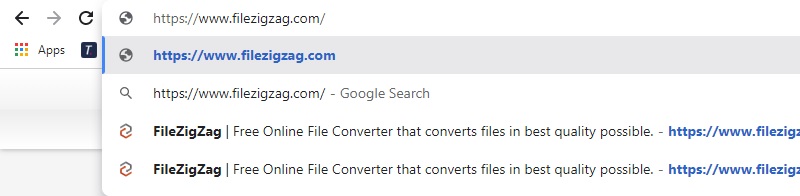
Korak 2. Dodajte FLAC datoteku
Zatim kliknite Potražite datoteke pritisnite još jednom i odaberite FLAC datoteku koju želite pretvoriti. Maksimalna veličina datoteke koju možete prenijeti je 50 MB, dok je broj konverzija 10 po danu.
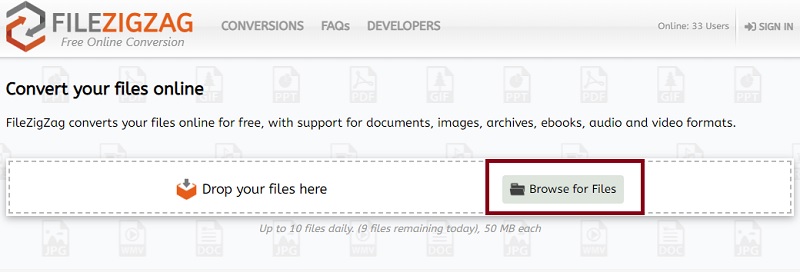
Korak 3. Odaberite format izlazne datoteke
Nakon prijenosa audio datoteke idite na Ciljni format opcija koja izgleda kao ikona Glazba. Tada će se prikazati popis dostupnih audio formata. Odavde odaberite OGG.
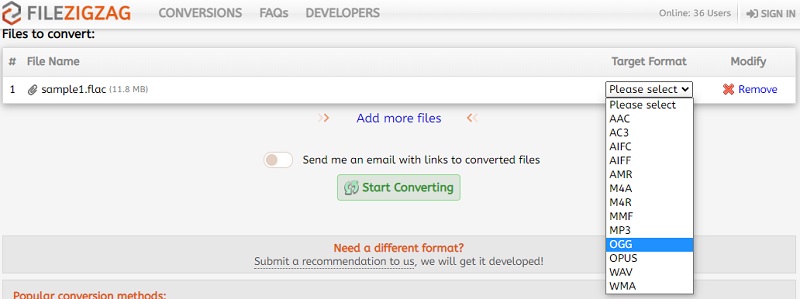
Korak 4. Započnite proces pretvorbe
Konačno, izvršite proces pretvorbe klikom na Počnite pretvarati dugme. Pričekajte da se pretvorba završi, a zatim pritisnite preuzimanje datoteka gumb za dobivanje kopije konvertirane datoteke.
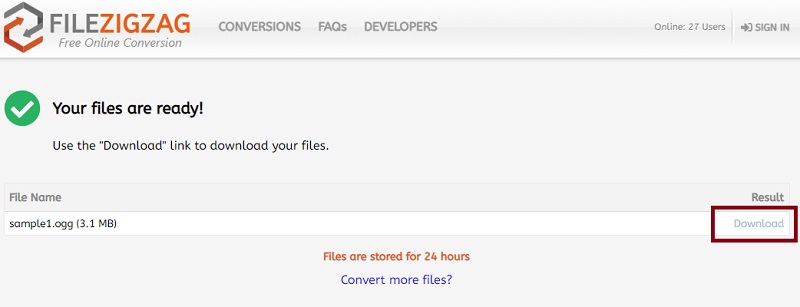
Dio 3. Često postavljana pitanja od FLAC-a do OGG-a
Kako igrati FLAC na Android uređaju?
FLAC podržava mobilne uređaje, uključujući Android pametne telefone. Sve dok vaš Android uređaj radi na verziji 3.1 i novijoj, ne biste trebali imati problema s reprodukcijom na vašem uređaju.
Može li Audacity pretvoriti FLAC u OGG?
Da. Audacity podržava FLAC datoteke. Možete uređivati i pristupati raznim korisnim alatima za uređivanje zajedno s funkcijom pretvaranja.
Je li bolji FLAC ili OGG?
Ovisi o slučaju korištenja. Ako želite pohraniti mnogo datoteka, a pritom uživate u boljoj kvaliteti zvuka, OGG je vaš format. U međuvremenu, ako se vaša briga isključivo odnosi na kvalitetu, FLAC je bolja opcija.
Zaključak
Ovaj vodič preporučuje najbolje FLAC u OGG pretvarač pokriva i offline i online metode. Dakle, u okolnostima promjene FLAC-a u OGG u svrhu dobivanja prijenosne veličine zvuka, gore navedeni alati će vam biti od pomoći. Istina, online programi su prikladni jer ne morate instalirati aplikaciju jer možete izravno pretvoriti s web-stranice. Ipak, za dugotrajnu upotrebu i bez ograničenja, desktop program je najbolji izbor.


